Tabla de contenidos
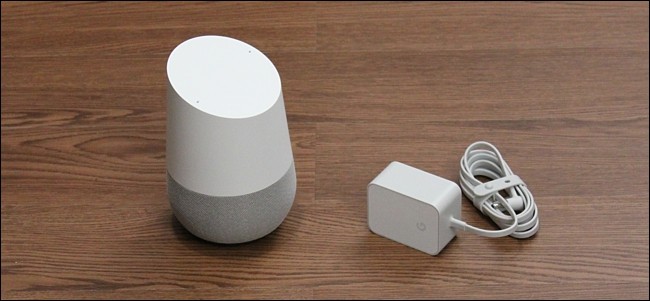
Entonces obtuviste un Google Home para Navidad. Eso es asombroso porque es un pequeño altavoz inteligente que puede hacer muchas cosas diferentes; de hecho, puede ser un poco abrumador. La buena noticia es que lo tenemos cubierto. A continuación, se ofrecen algunas ideas sobre dónde empezar con su nuevo hogar.
Configura tu nueva página de inicio de Google
Lo primero es lo primero: tienes que preparar a ese chico malo porque es básicamente inútil en la caja. Pero antes de entrar en eso, quiero tomarme un minuto para abordar algo que está constantemente en la mente de los usuarios cuando obtienen un dispositivo que siempre escucha como Google Home: no está espiando todo lo que dices . Solo escucha la palabra activa («OK Google» o «Hey Google»), pero eso es todo. Nada se registra ni se transmite a Google hasta que escucha esas palabras. Lo prometo.
[relatedhttps: //www.howtogeek.com/324644/are-my-amazon-echo-and-google-home-spying-on-everything-i-say/ [/ related]
Con eso fuera del camino, configuremos su nuevo altavoz. Lo primero que querrá hacer es conectar su Home y descargar la aplicación Google Home para iOS o Android .
Ejecútelo y ejecute el tutorial; todo es bastante sencillo. Una vez que el teléfono encuentre la nueva casa, te lo hará saber. Si encuentra otros dispositivos (como luces inteligentes o enchufes), también los mostrará. Seleccione su nuevo dispositivo doméstico y presione «Siguiente». Luego reproducirá un sonido en su nuevo hogar para asegurarse de que esté conectado al correcto y usted confirmará.
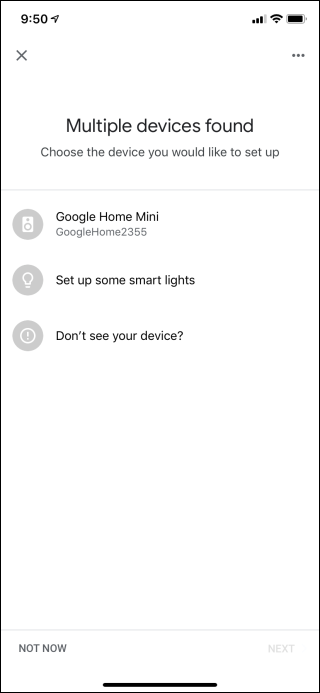
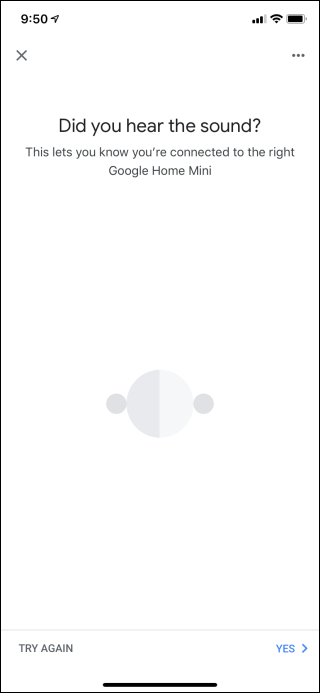
A partir de ahí, establecerá una habitación y conectará la casa a Wi-Fi. Una vez que esté todo conectado, iniciará sesión en su cuenta de Google; suponiendo que haya configurado el Asistente de Google en su teléfono, la configuración de voz se importará automáticamente. Eso es genial.
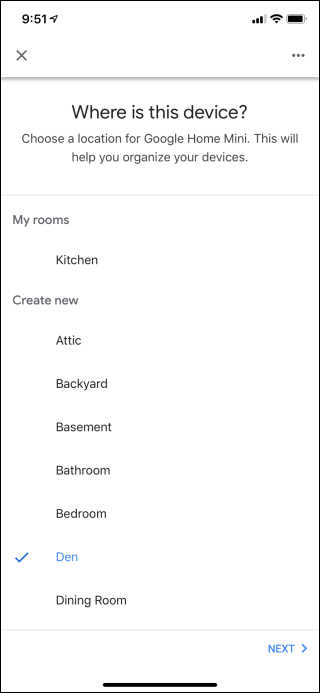
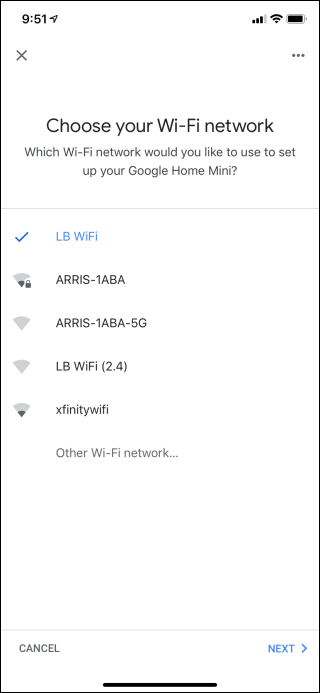
Si es la primera vez que configura el Asistente de Google, podrá enseñarle a reconocer su voz. Si ya lo ha configurado en otro dispositivo, puede extraer el modelo de voz desde allí por usted.
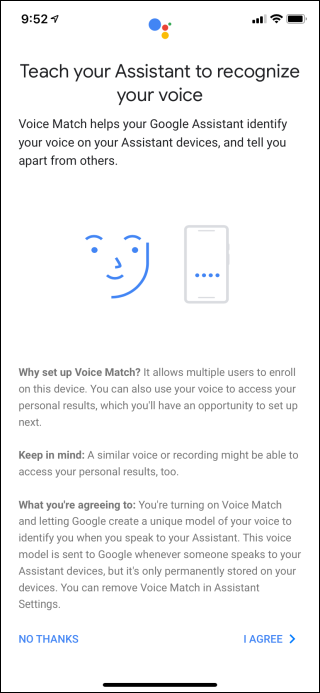
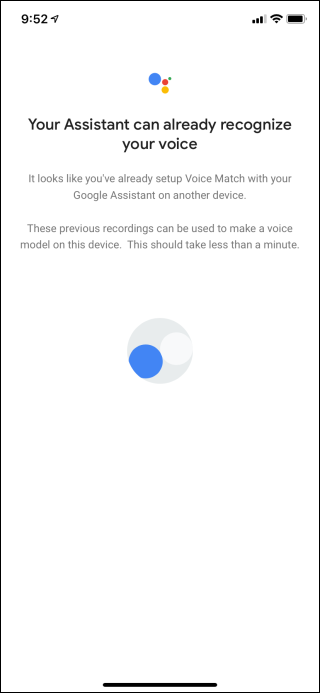
A continuación, la aplicación Google Home detectará si tiene instaladas ciertas aplicaciones de música y se ofrecerá a configurarlas por usted. Aquí, descubrió que uso Spotify. A continuación, le ofrecerá configurar servicios de vídeo.
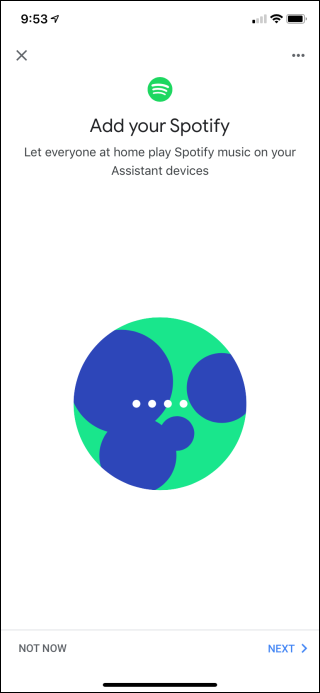
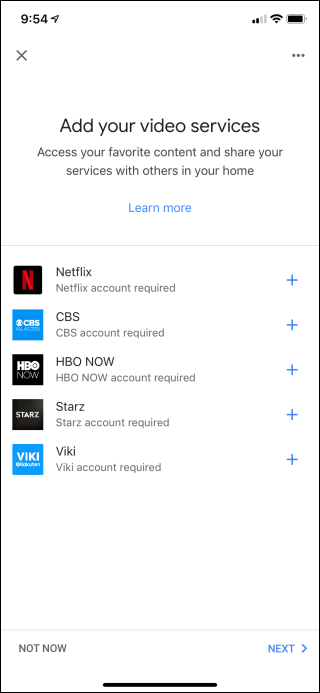
Finalmente, tendrá la oportunidad de establecer la ubicación donde se usará la Casa, revisar todas sus configuraciones y ejecutar un tutorial rápido sobre cómo usar la Casa.
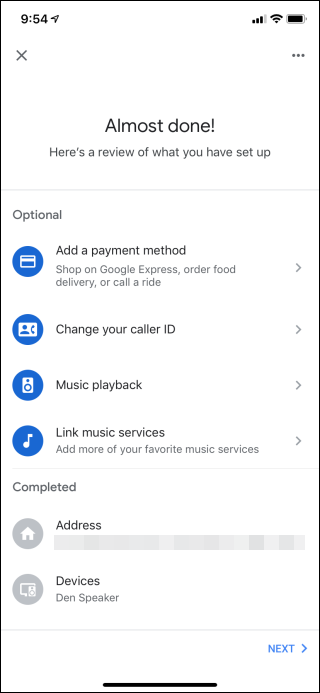
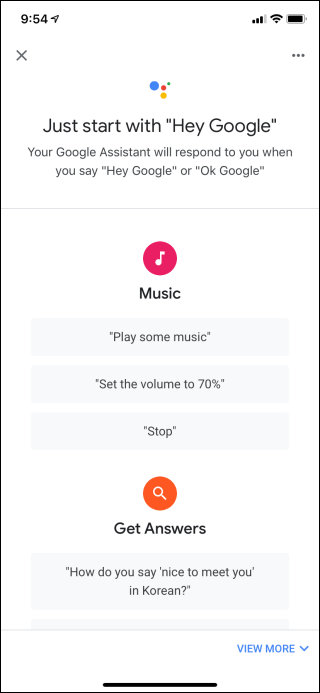
Con todo y simplemente la materia hacia fuera del camino, ya está listo para realmente comenzar a utilizar su nueva página principal de Google.
Agregar otra cuenta
Si planeas compartir tu casa con alguien más en la casa (o con varias personas, incluso), querrás agregar la cuenta de Google de todos los demás. ¿Por qué? Porque el Asistente de Google podrá diferenciar a las personas por sus voces, ofreciendo así resultados personalizados.
Por ejemplo, si le digo a mi Google Home que agregue un evento a mi calendario, hará coincidir mi voz con mi cuenta y lo agregará solo a mi calendario personal, no al de mi esposa. Funciona de la misma manera para ella.
Para agregar una segunda (o tercera, cuarta, etc.) cuenta a un Google Home existente, la persona que le gustaría agregar deberá instalar la aplicación Home en su teléfono. Cuando lo inicien e inicien sesión, buscará nuevos dispositivos y puede seguir la rutina de configuración.
También puede agregar nuevos miembros del hogar desde la aplicación de su hogar al dirigirse a Configuración, hacer clic en la opción «Hogar» y luego hacer clic en el botón más en la parte superior derecha. A continuación, puede elegir entre sus contactos o escribir una dirección de Gmail manualmente.
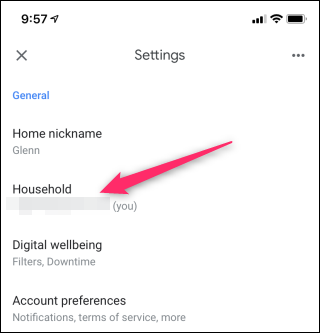
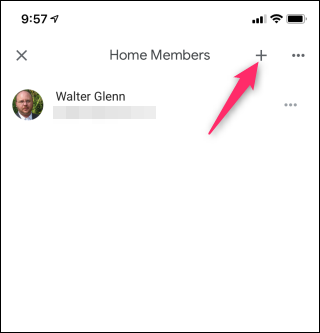
Para obtener una visión más detallada de cómo agregar cuentas a su Google Home, consulte esta publicación .
Haz que fluyan las melodías
Quiero decir, Google Home es un altavoz, por lo que usarlo para música es algo bastante bueno para hacer con él. Hay un par de formas de poner en marcha tu música con Home:
- Transmítelo desde su teléfono
- Juega a través de Bluetooth
- Di «Ok Google, reproduce <la música que te gusta>»
¿Guay, verdad? Si. Pero si se tomó el tiempo de agregar varias cuentas a su Inicio como se describe anteriormente, hay un par de cosas que querrá revisar.
En primer lugar, cada cuenta puede establecer sus propias preferencias para el servicio de música: se admiten Google Play Music, Pandora, YouTube Music y Spotify, aunque solo puede usar una a la vez. Es una peculiaridad extraña, pero, por desgracia, no hay nada que puedas hacer.
Para cambiar sus preferencias de música, abra la aplicación Google Home y presione el botón «Configuración». En la página de Configuración, desplácese un poco hacia abajo y toque la opción «Música».
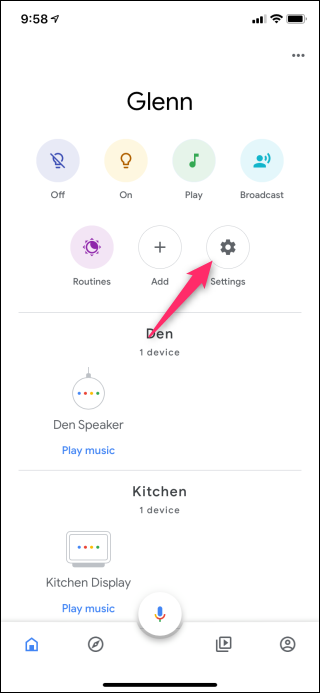
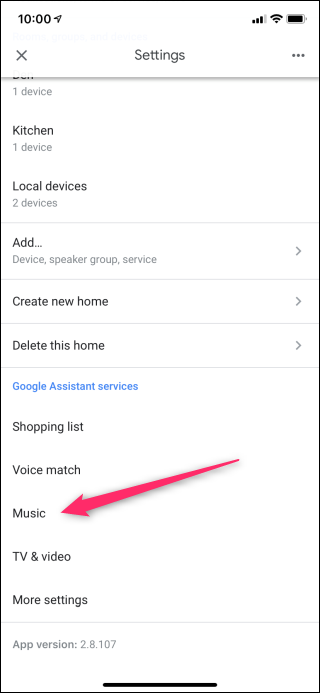
Verá una lista de sus servicios de música, así como otras opciones disponibles.

Pero digamos que tiene una cuenta premium de Spotify y su pareja no la tiene. De hecho, puede permitirle usar su cuenta eligiendo la última opción aquí: «Sin valor predeterminado». Esto establecerá automáticamente toda la música que se reproduce en la configuración de la otra persona. Tenemos más información sobre cómo funciona aquí .
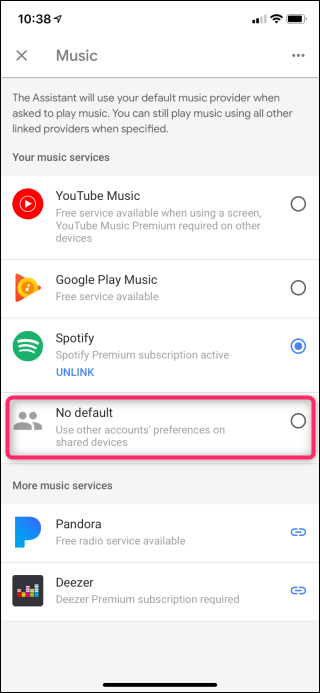
Configure su Smarthome
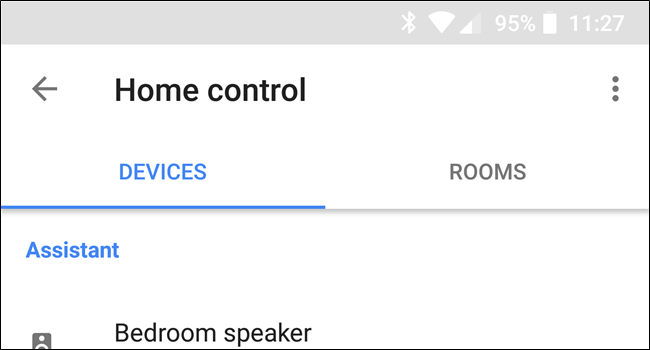
Además de ser un altavoz con el que puede hablar, Google Home es básicamente el centro de todo su smarthome. Si tiene otros dispositivos inteligentes, como iluminación Philips Hue , termostatos o cámaras Nest , y similares, entonces querrá configurarlos en Google Home. Incluso puede agregar Chromecast y Android TV a su hogar para un fácil control con su voz.
Si abre la aplicación Inicio, la pantalla principal es un panel que muestra sus habitaciones, rutinas, dispositivos Google Home y otros dispositivos inteligentes que haya configurado. Para agregar un nuevo dispositivo, miembro del hogar, grupo de altavoces o incluso un nuevo hogar, todo lo que tiene que hacer es presionar el botón «Agregar» y luego elegir lo que desea agregar.
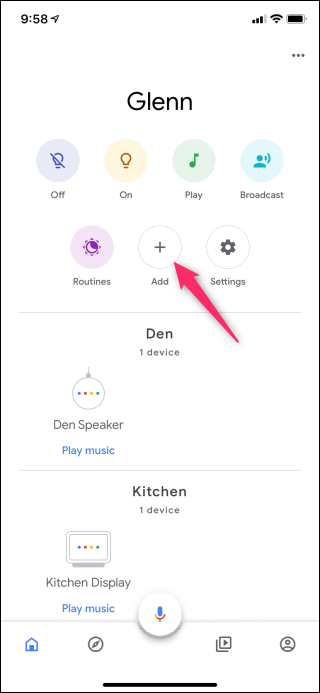
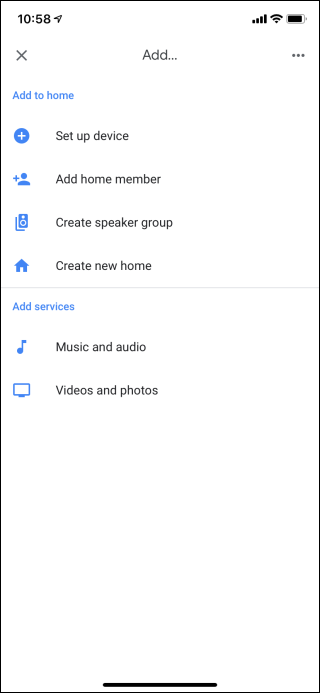
Simplemente siga las instrucciones para configurar sus cosas, y si encuentra algún inconveniente en el camino, consulte nuestro manual sobre cómo configurar su hogar inteligente con Google Home .
Realizar llamadas telefónicas con Google Home
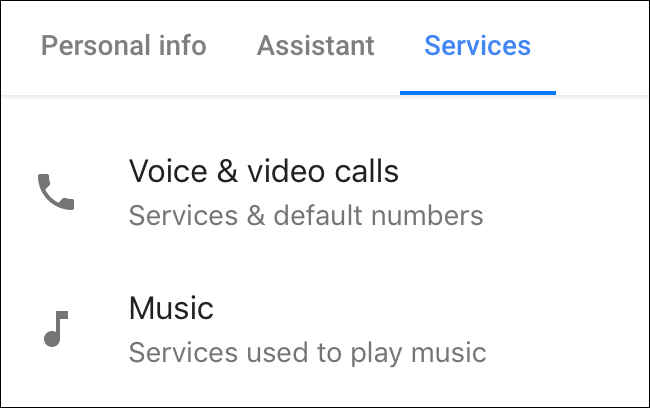
Tu Google Home también puede funcionar como un altavoz bastante legítimo, y puede hacerlo sin tener que tocar tu teléfono real . Solo di «Ok Google, llama a <persona o lugar>» y puf : como por arte de magia, iniciará una llamada.
También es genial porque puedes configurarlo para que use un número anónimo, tu número de Google Voice (si tienes uno) o incluso tu número de teléfono personal. Todas estas cosas se pueden configurar en la aplicación Google Home en Más configuraciones> Llamadas en los altavoces.
Para obtener instrucciones de configuración detalladas, consulte nuestra publicación .
Obtenga instrucciones de cocina, compre cosas y todo tipo de otras cosas

Mi Google Home “principal” está en la cocina porque ahí es donde lo encuentro más útil. ¿Limpiar? Pon algo de musica. ¿Horneando algo? Configure un temporizador (también puede cambiar el volumen de la alarma del temporizador ). ¿Cocinando? Obtenga instrucciones paso a paso sin tener que tocar su teléfono. En serio, eso es un cambio de juego.
Getting recipes is super easy to do, too: search for what you want, then send it to Google Home. We actually have a full tutorial on how to get rolling, so if you’re into more granular instructions, give that a peep.
But wait, there’s more! You can also tell your Google Home to buy stuff for you, and it will. It does this using Google Express, but you’ll also have to set your shipping and payment preferences up in the Google Home app. Detailed instructions can be found here if you want a closer look at how it all works.
RELATED: The Best Things Google Assistant Can Do on Your Android Phone
Of course, since your Google Home is basically just Google Assistant in a speaker, you can also do all of the cool stuff you do with Assistant on your phone, like ask it questions, get a daily briefing, keep a shopping list, and a lot more.
If there’s a function you want and can’t seem to find, you can also set up custom commands using Android and Tasker. It’s not the simplest setup, but the given the time and patience, you can make it happen. Find out how by going here.
Google Home is crazy-powerful, and its functionality is expanding every day. The voice controls is very natural, and the more you use it, the more you’ll find you can do with it.


